Настройка обновлений
Обновление модулей является важной частью обеспечения полной защиты компьютера от вредоносного кода. Уделите особенное внимание изучению конфигурации и работы этого процесса. В главном меню выберите Обновление > Проверить наличие обновлений, чтобы проверить наличие обновлений модуля.
Если Лицензионный ключ не был введен, обновление будет невозможно. Взамен вам будет предложено активировать продукт.
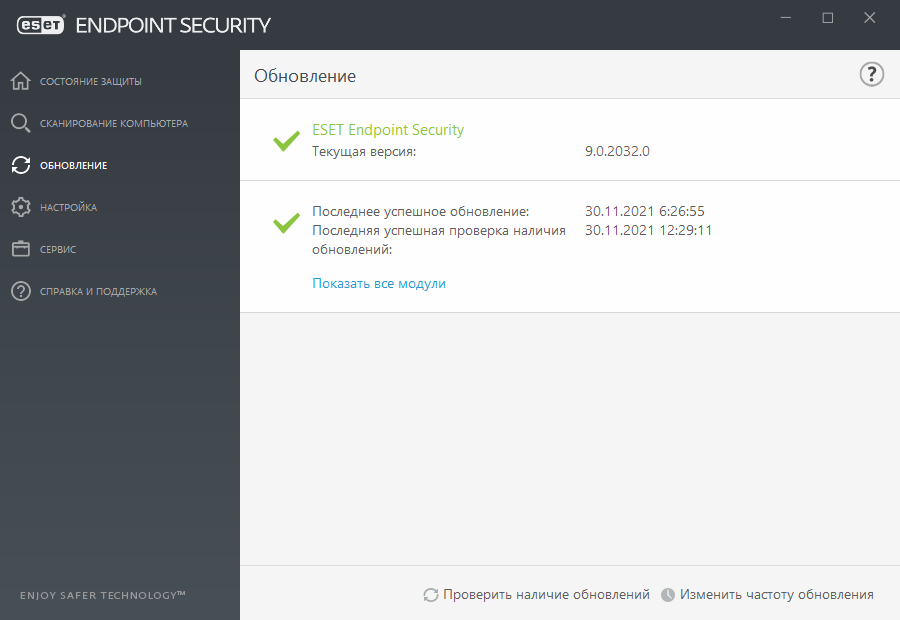
В окне «Расширенные параметры» (в главном меню выберите Настройка > Расширенные параметры или нажмите F5 на клавиатуре) содержатся расширенные параметры обновления. Чтобы настроить расширенные параметры обновления, такие как режим обновления, доступ через прокси-сервер, подключение к локальной сети и настройки создания копий модуля обнаружения, щелкните в дереве расширенных параметров пункт Обновление.
- Если при обновлении возникнут проблемы, щелкните Очистить, чтобы удалить временный кэш обновлений.
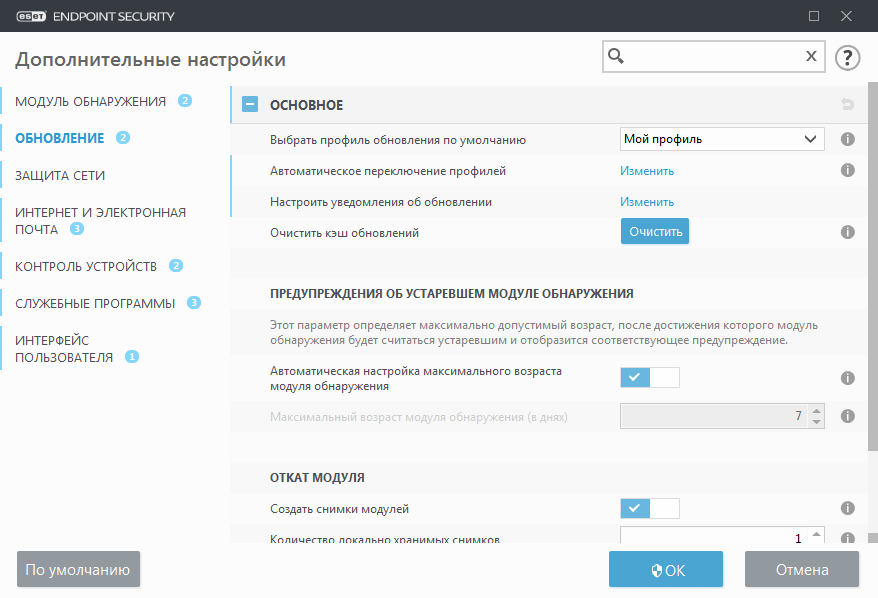
- Параметр Выбирать автоматически в разделе Профили > Обновления > Обновления модулей по умолчанию включен. Если для получения обновлений вы используете сервер обновлений ESET, рекомендуем не менять его значение.
- Если вы не хотите, чтобы при успешном выполнении обновления на панели задач в нижнем правом углу экрана появлялось уведомление, разверните элемент Профили > Обновления, щелкните Изменить возле пункта Выбрать полученные уведомления об обновлении и установите либо снимите флажки для уведомления Модуль обнаружения успешно обновлен.
![]()
Для того чтобы использовать программу наилучшим образом, необходимо включить ее автоматическое обновление. Это возможно только в случае, если в разделе Справка и поддержка > Активировать продукт указан правильный Лицензионный ключ.
Вы можете ввести лицензионный ключ сразу после установки или в любое другое время. Дополнительные сведения об активации см. в статье Активация ESET Endpoint Security. Учетные данные, полученные вместе с продуктом ESET для обеспечения безопасности, необходимо ввести в окне Сведения о лицензии.
